电梯控制板支持四种: 遥控发卡、母卡发卡、.联网发卡和脱机离线发卡。软件可以支持RS485联网来发卡,如果不方便联网, 那么可以通过管理软件选择脱机写卡发卡, 脱机发卡写卡只需要配备多功能读写器将需要的数据写到IC卡即可。
首先开启功能,在系统主界面上点击【帮助】--->【功能开启】,如下图所示:
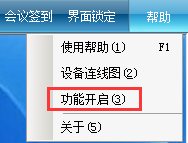
点击【功能开启】(见图所示)需要勾选上【手动添加设备】、【电梯系统】和【脱机门禁】这三个功能。如下图所示:
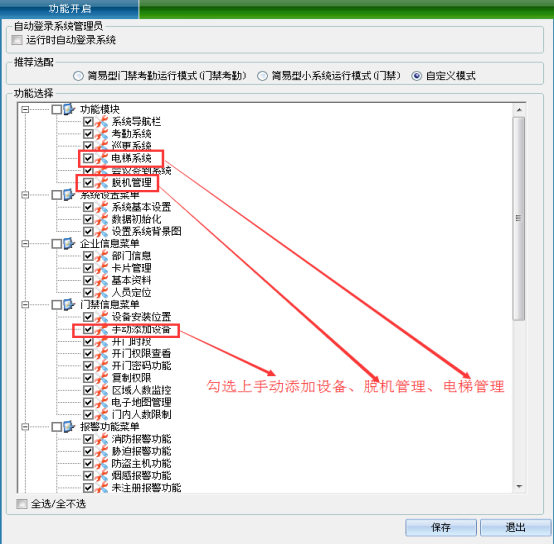
勾选上之后,然后点击【保存】,则可在软件上进行脱机相关操作。
在系统主界面中,点击【电梯门禁】一>【脱机电梯】一>【IC卡参数】界面如下图所示:
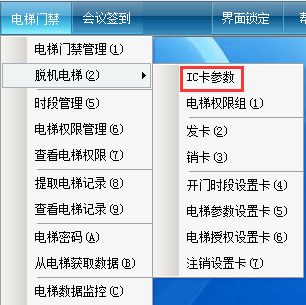
点击【IC卡参数】,可设置IC卡使用的加密密码 。在IC卡参数中,输入IC卡的加密密码,单击【保存】按钮,然后阅读弹出的提示框后,单击【确定】按钮。如下图所示:
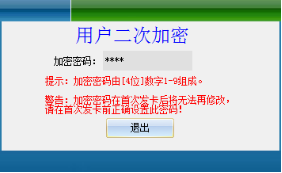
在IC卡参数中,输入IC卡的加密密码,单击【保存】按钮,然后阅读弹出的提示框后,单击【确定】。注意:由于IC卡加密密码是IC卡读写的依据,所以必须小心处理IC卡加密密码的更改,保证IC卡内数据的安全性,防止被其他人随意读写卡内数据。
权限组:就是IC卡授权时使用的, 一个权限组可以包含多个电梯,IC卡有某个权限组的权限时,表示这个权限组下所下属的电梯板都可以刷卡开楼层。
制作设置卡和安装设备前,首先要进行权限组分配操作。
在系统主界面中,点击 【电梯门禁】一>【脱机电梯】一>【电梯权限组】。如下图所示:
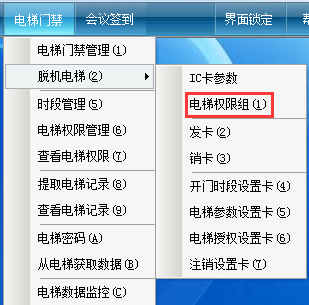
点击【电梯权限组】,进入如下图所示界面:
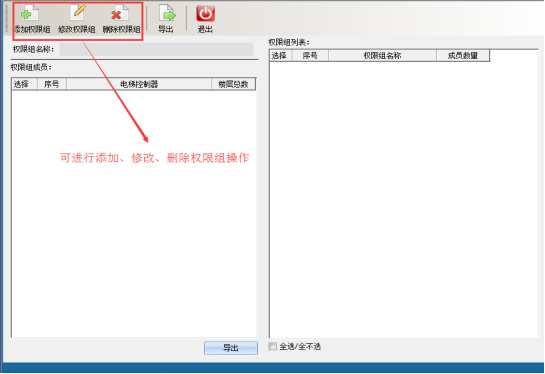
在电梯权限组界面中,点击【添加权限组】,进入如下图所示界面:
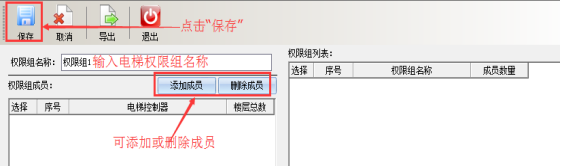
在权限组名称输入名称,点击【添加成员】,选择需要加入权限组的脱机电梯设备,再点击【保存】则可。
修改权限组,在电梯权限组界面中,选中需要修改的电梯权限组,然后点击【修改权限组】,如下图所示:
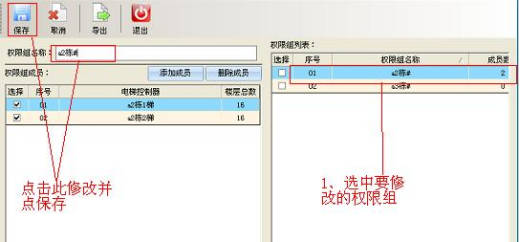
修改完毕之后,点击【保存】,则可对电梯权限组修改完毕。
删除权限组,在电梯权限组界面中,选中需要删除的电梯权限组,点击【删除权限组】,如下图所示:
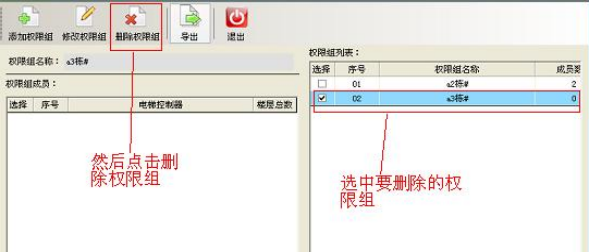
添加脱机电梯,在系统主界面中,点击【安装设备】一>【手动添加门禁设备】。如下图所示:
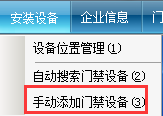
点击【手动添加门禁设备】,进入如下图所示界面:
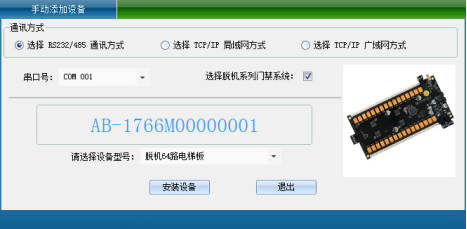
在“手动添加门禁设备”的窗口中,勾选“选择脱机系列门禁系统”,在“请选择设备型号”处选择所要使用的电梯板,然后单击【安装设备】,弹出如下图所示界面:
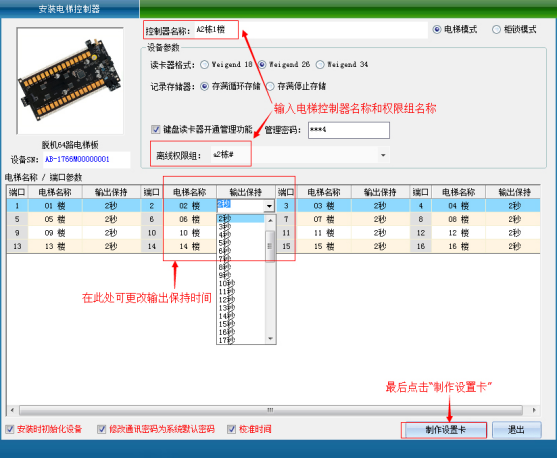
在“安装电梯控制器”窗口输入电梯控制器的名称、选择读卡器格式、选择记录存储器、是否开启键盘读卡器开通管理功能、选择离线权限组、设置电梯端口参数等。
插上USB写卡器后,(需安装写卡器驱动:驱动是在系统根目录下的USB Reader Drive.EXE,插上USB写卡器后双击驱动,然后点击【安装】即可。)
点击【制作设置卡】。把一张白卡放到IC卡写卡器上,界面将开始验证IC卡是否为空白卡,验证完毕后,再点击【制作设置卡】,开始写卡过程。会弹出一个提示窗口,点击提示窗口中的【确定】,则制作设置卡成功。如下图所示:
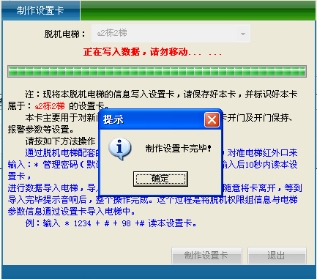
通过脱机电梯配套的红外编程器(或称红外遥控)对准电梯红外口来输入:*管理密码(默认:1234)+#+98+#,命令输入后10秒内读本设置卡,进行数据导入电梯,导入时间估计在3秒内,此时请不要随意将卡离开,等到参数信息通过设置卡导入电梯中。
点击【电梯门禁】--->【脱机电梯】--->【发卡】如下图所示:
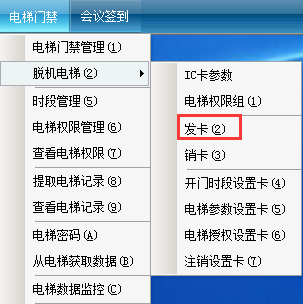
点击【发卡】,弹出如下图所示界面:
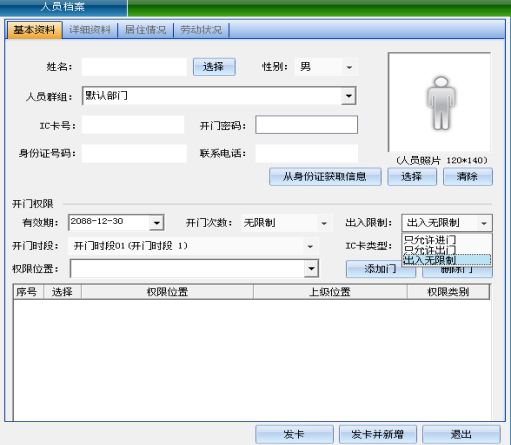
脱机发卡前,把卡片放到USB多功能写卡器上,再在此界面输入相关人事信息,请认真选择人事信息或输入人事信息,对应选择好该持卡人内容,选择要开的门,界面如下图所示:
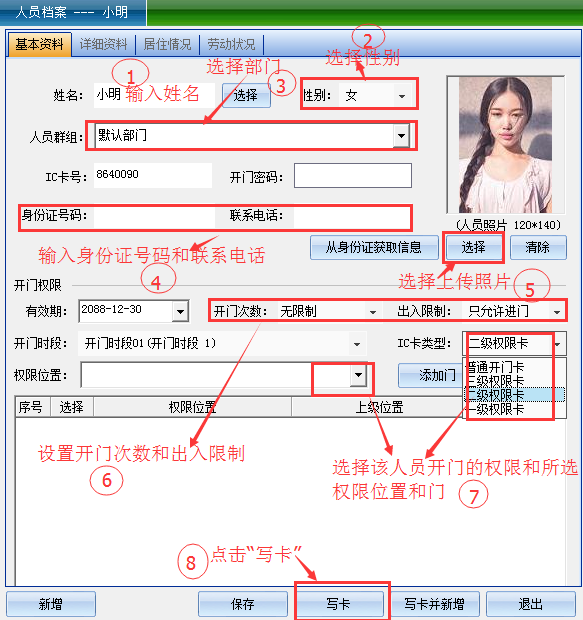
输入姓名,或者选择未发卡的人员,选择人员性别、选择人员所属部门、输入身份证号码和联系电话、上传人员照片、设置开门次数和出入限制、设置IC卡类型和对应的权限位置。
在选择IC卡类型时,需要注意卡类的权限,可按照实际需要,设置相应的卡类型。
IC卡类型分为四种:普通开门卡、三级权限卡、二级权限卡、一级权限卡。
四种IC卡权限级别为:一级权限卡>二级权限卡>三级权限卡>普通开门卡。
普通开门卡:只能对堂德小区A2栋008层1单元大门有效的开门。如下图所示:
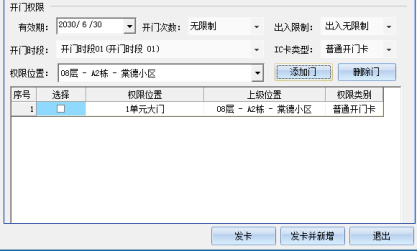
三级权限卡:能对堂德小区A2栋008层所有的门有效的开门。如下图所示:
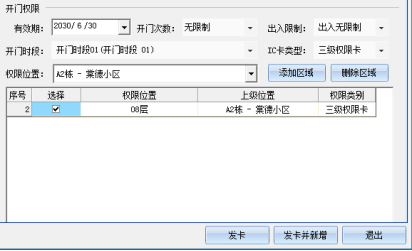
二级权限卡:能对堂德小区A2栋所有的门有效的开门。如下图所示:
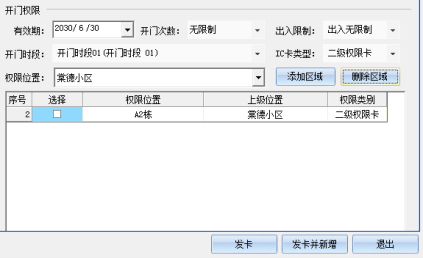
一级权限卡:能对一整个堂德小区所有的门进行有效的开门。如下图所示:
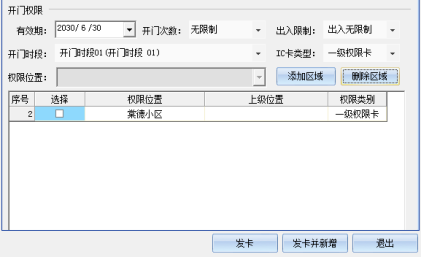
选择卡类型之后,还可在“详细资料”--“居住情况”--“劳动状况”选项中输入或修改相关信息。如下图所示:
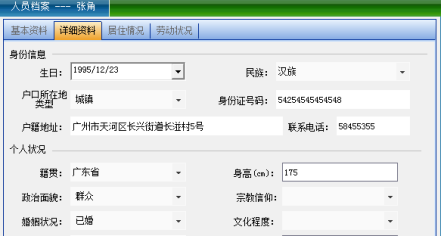
待全部信息输入,确认无误之后,将卡片放到写卡器上点击【写卡】。弹出窗口“IC卡发卡成功”,点击【确定】,则发卡成功。写入数据后的卡,就支持开指定的门。
销卡:就是把已经在该刷卡锁授权过的卡片注销权限。
在系统主界面中点击 【电梯门禁】—>【脱机电梯】—>【销卡】,如下图所示:
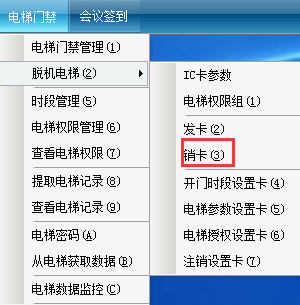
点击【销卡】,然后把卡片放在发卡器上,读取卡片信息,点击“销卡”界面中的【销卡】,弹出一个询问窗口,点击【是】,销卡成功之后,再点击【退出】。界面如下图所示:
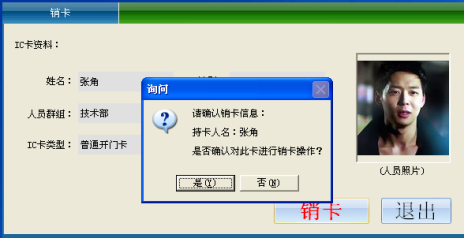
设置卡:就是用一张空白卡,将在系统上设置好的数据参数写入该空白卡中,然后用已设置好的空白卡(即设置卡)把数据导入到脱机电梯板里面,并且要标明该设置卡是某某电梯板的设置卡。
设置卡有三种类型卡:开门时段设置卡、电梯参数设置卡、电梯授权设置卡。
可在系统主界面中,点击【电梯门禁】--->【脱机电梯】下的【开门时段设置卡】、【电梯参数设置卡】、【64电梯授权设置卡】,如下图所示:
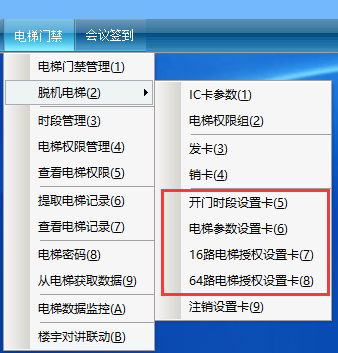
(1)开门时段设置卡
开门时段设置卡:是把在系统中设置好的开门时段导入电梯板里,制作成开门时段设置卡,你可以用本卡设置同系列的所有脱机电梯。
点击 【电梯门禁】—>【脱机电梯】—>【开门时段设置卡】,然后将一张已设置好的设置卡放到写卡器上,点击 【写卡】,该电梯板开门时段参数将自动写入IC卡内,将该卡制成该电梯板的开
门时段卡,最后点击【确定】再点击【退出】。界面如下图所示:
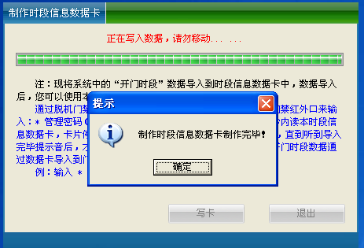
只要您将该卡拿到电梯板处,通过红外遥控器输入命令: *1234#98#,读该卡,将时段参数将通过该卡导入到电梯板中,电梯板将自动更新开门时间段信息。
(2)电梯参数设置卡
本卡主要用于对新电梯设备进行位置对应以便于发卡开门及开门保持、报警参数等设置。
点击【电梯门禁】-->【脱机电梯 】—>【 电梯参数设置卡】,然后将一张IC空白卡放到读写器上,选择要设置的门,再点击 【写卡】 。界面如下图所示:
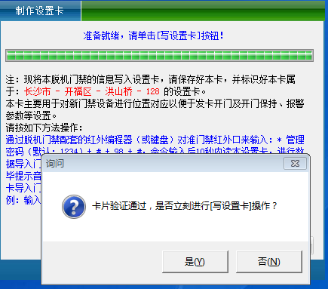
然后点击【是】,弹出提示后点【确定】。界面如下图所示:
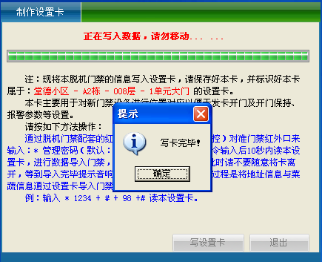
最后在电梯板上使用设置卡进行参数设置,使用遥控器对着电梯板红外接口按:*+1234+#+98+#+读设置卡即可完成,按两次*键退出管理状态 。
(3)64路电梯授权设置卡
点击【电梯门禁】--->【脱机电梯】--->【64路电梯授权设置卡】,在这里您可以一次性操作172张开门卡或172张黑名单卡或挂失175张开门卡,请将已设置好的设置卡放到发卡器上,确认选择好要授权的人员信息内容,点击【是】。界面如下图所示:
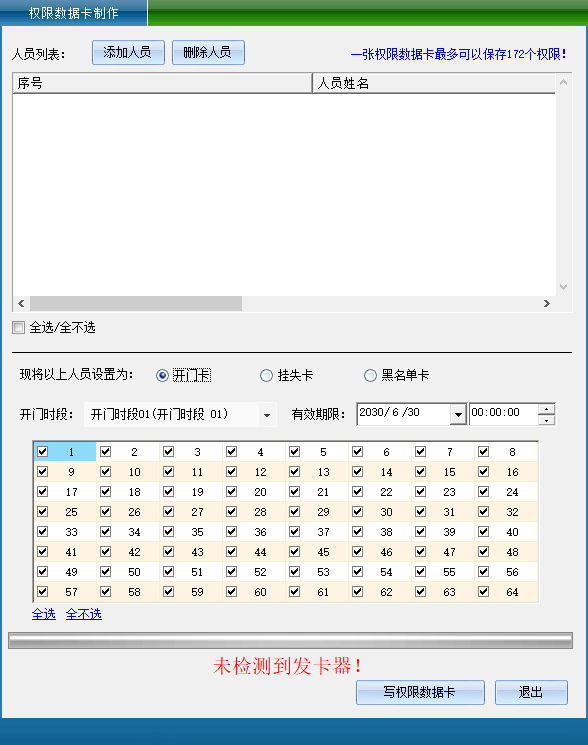
弹出权限数据卡制作完毕后点击【确定】再点【退出】。如下图所示:

如果您想将这些数据导入到脱机电梯板中, 那么您只需要将该卡,拿到电梯板处,通过红外遥控器输入命令:*1234#98#,读权限设置卡。 则该权限设置卡里的内容导入到该电梯板。
如果你想注销该电梯板的设置卡,可在系统主界面中点击【电梯门禁】一>【脱机电梯】一>【注销设置卡】。如下图所示:
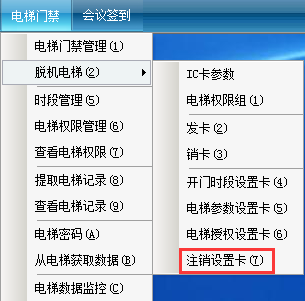
将设置卡放在写卡器上,点击【注销设置卡】,弹出如下图所示窗口:

点击【注销】,会弹出一个提示窗口,如上图,点击【确定】,则设置卡注销完毕后。